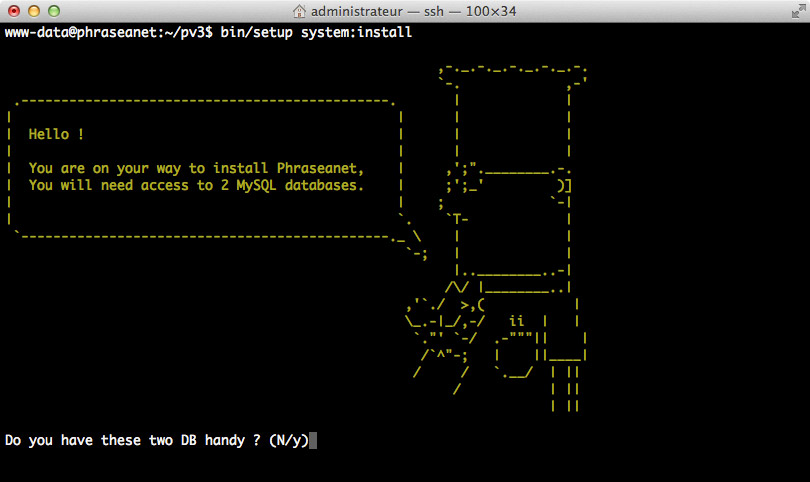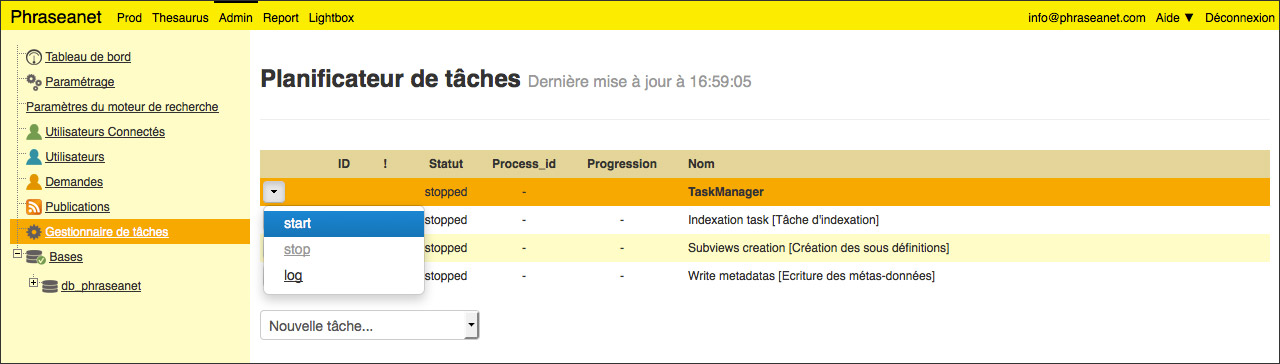Installation¶
Récupérer les sources¶
Depuis le serveur, télécharger Phraseanet depuis la page Téléchargement du site Phraseanet.com puis décompacter les sources vers le répertoire d’installation.
A titre d’exemple, utiliser les commandes :
wget --no-check-certificate https://www.phraseanet.com/builds/alchemy-fr-Phraseanet-v4.0.x.zip
et
unzip alchemy-fr-Phraseanet-v4.0.x.zip
Bien que cela ne soit pas obligatoire (mais plutôt conseillé), vérifier les prérequis au moyen de la commande suivante, à exécuter à la racine du répertoire d’installation :
php bin/setup check:system
Cette commande effectue une vérification de l’environnement. Il liste les points qui nécessitent d’être corrigés pour installer l’application avec succès.
Voir aussi
Voir la page consacrée à l’utilisation des applications en ligne de commande Setup et Console.
Note
Si des sources non packagées sont utilisées pour installer Phraseanet (par exemple celles récupérées à partir du repository GitHub du projet), jouer la commande make depuis le répertoire d’installation.
make
Configuration du serveur web¶
Selon le serveur web utilisé, consulter les notes de configuration suivantes :
Création des bases de données¶
Il est nécessaire de créer préalablement à l’installation deux bases de données pour pouvoir initialiser l’application. Ces bases sont utilisées pour :
- L’Application box
- La Databox
Le serveur de base de données mis en oeuvre peut être un serveur local ou distant.
Note
Selon le contexte de déploiement, il est peut-être nécessaire de créer un utilisateur MySQL spécifique pour exploiter les bases créées pour Phraseanet.
Setup¶
Phraseanet s’installe de deux façons :
Ou bien
Installation en ligne de commande¶
Dans le répertoire d’installation Phraseanet, lancer la commande suivante :
bin/setup system:install
La procédure d’installation s’initialise.
- Si les deux bases créées sont disponibles, poursuivre, sinon, les créer
- Renseigner les informations de connexion au serveur de base de données puis indiquer le nom de la base exploitée pour l’Application box
- Indiquer le nom de la base exploitée pour la Databox
- Indiquer la structure documentaire initiale à utiliser (trois modèles proposés)
- Créer un compte administrateur : indiquer une adresse e-mail valide ainsi qu’un mot de passe de connexion.
Note
L’adresse e-mail est utilisée comme identifiant de compte.
- Paramétrer le chemin de stockage des médias
Note
Pour utiliser le chemin de stockage par défaut, répondre N.
Pour utiliser un autre répertoire, répondre y. Le répertoire doit exister et l’application Phraseanet doit pouvoir y acceder en lecture et écriture.
Indiquer une URL pour l’instance Phraseanet
Lancer la procédure d’installation et patienter jusqu’au message Install successful
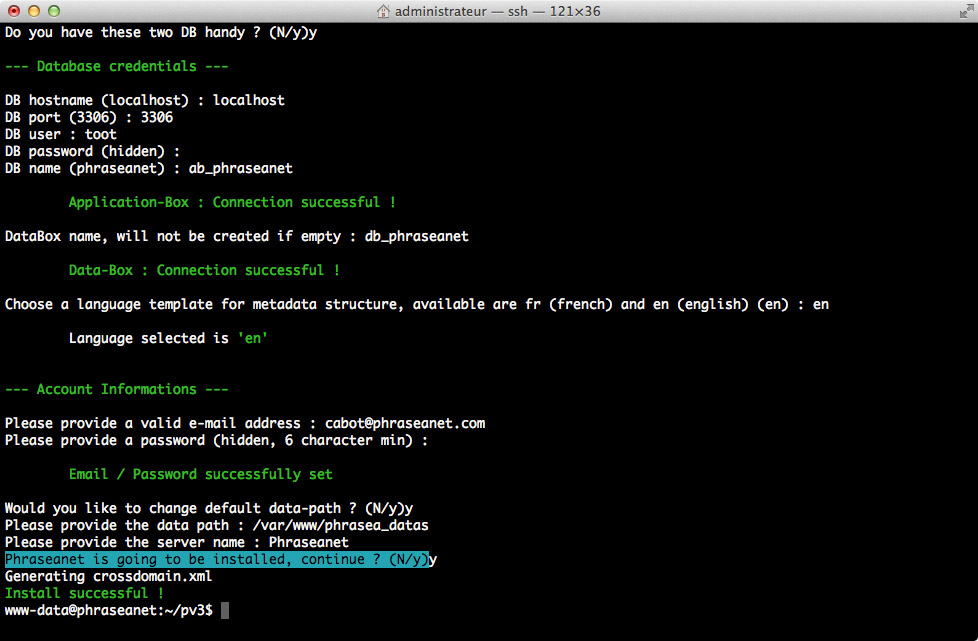
Note
La configuration générée lors de l’installation renseigne le paramétrage pour un serveur Elasticsearch local, sur le port 9200.
Si nécessaire, éditer le fichier config/configuration.yml puis compiler la configuration.
Se reporter à la page consacrée à la Configuration.
- Créer l’index de recherche Elasticsearch
bin/console s:i:c
- Lister les tâches
bin/console task-manager:task:list
- Démarrer le scheduler dans un screen :
bin/console task-manager:scheduler:run -vvv
Phraseanet est à présent opérationnel.
Installation en mode graphique¶
Pour installer l’application en mode graphique, lancer un navigateur et se rendre à l’url de l’application. Un redirection conduit à la page /setup/installer/.
L’installation nécessite de remplir un jeu de formulaires affichés à la suite de l’écran d’accueil :
Cliquer sur le bouton Suivant / Next pour démarrer le paramétrage
Contrôler et modifier si besoin le chemin d’accès aux exécutables listés puis poursuivre
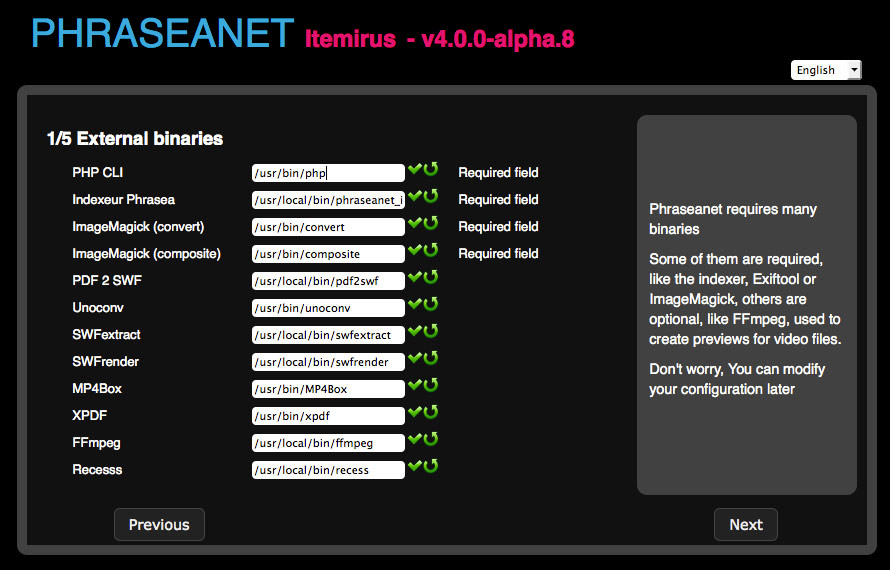
Créer un compte Administrateur puis poursuivre
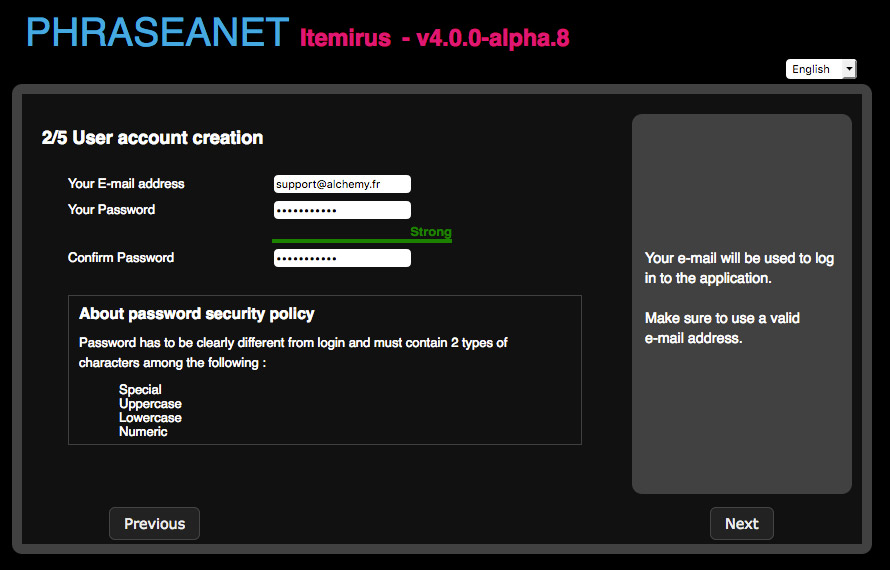
Note
L’adresse e-mail renseignée est utilisée comme identifiant de connexion du compte d’administration.
Renseigner les paramètres de connexion à la base de données destinée à l’Application box puis poursuivre
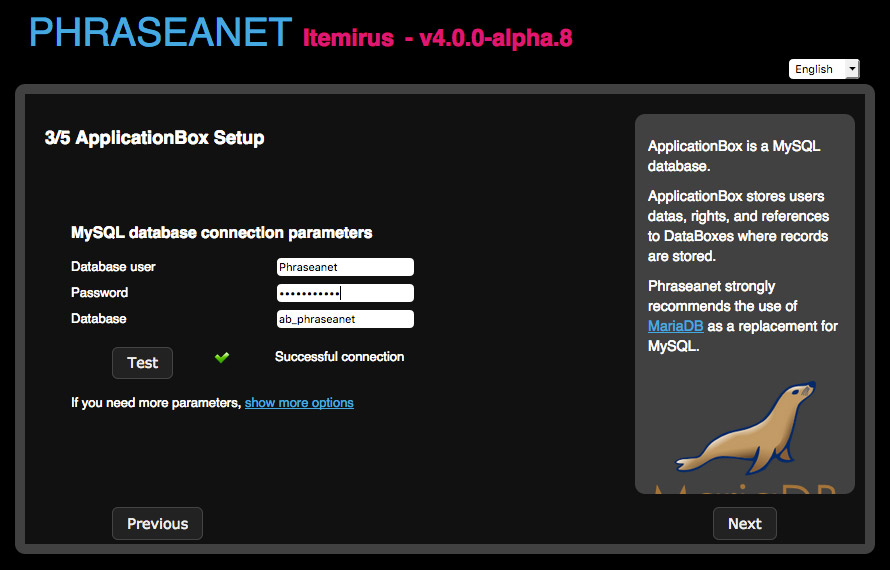
Indiquer le chemin d’accès au répertoire de stockage des médias puis poursuivre
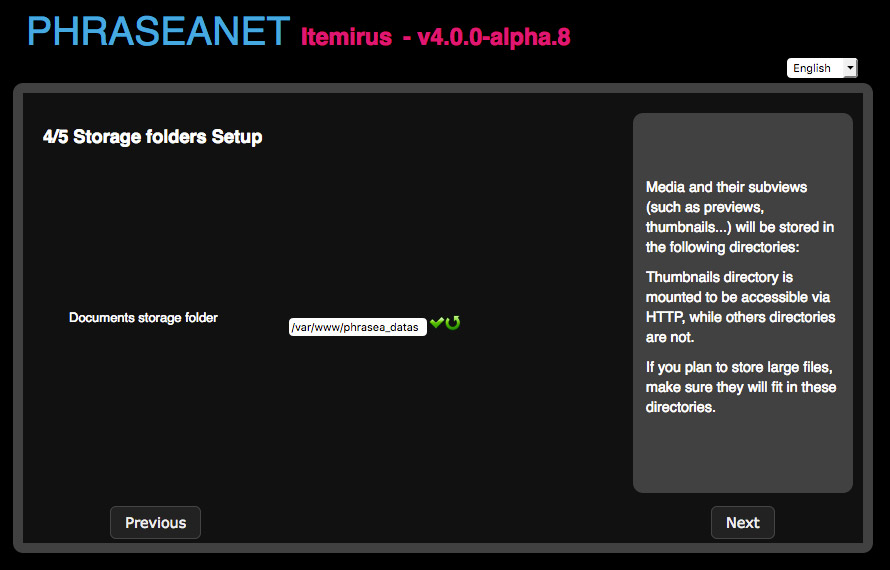
Note
Le répertoire doit exister et l’application Phraseanet doit pouvoir y acceder en lecture et écriture.
Renseigner le nom de la base de données destinée à la Databox
Indiquer la langue à utiliser (fr pour français ou en pour anglais) pour la structure documentaire initiale
Le programme d’installation créée les tâches nécessaires au fonctionnement de l’application. Laisser les cases cochées.
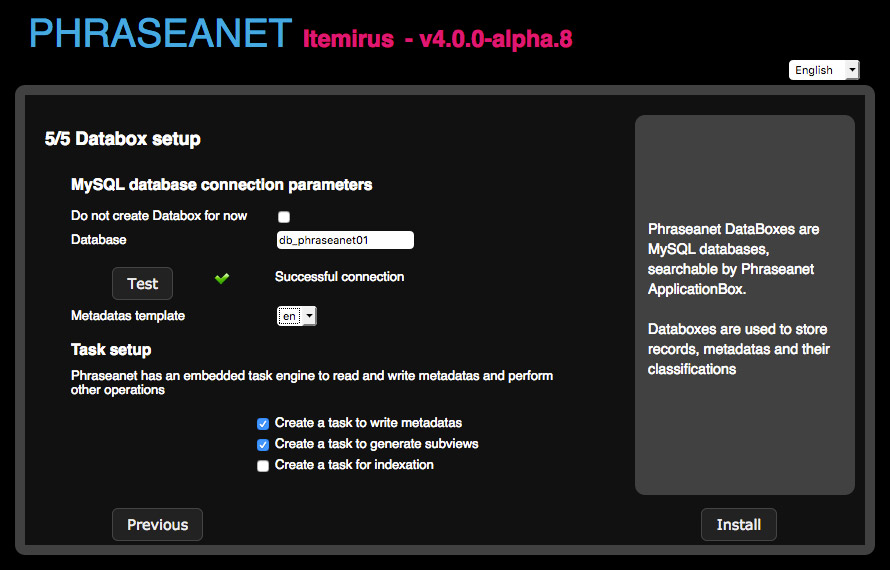
Cliquer sur le bouton Install pour lancer le script d’installation
A l’issu du processus l’utilisateur est conduit à la page d’authentification de l’application.
- S’authentifier avec le compte Administrateur Phraseanet créé.
Paramétrage complémentaire après installation¶
Paramètre du moteur de recherche¶
Dans Phraseanet Admin, cliquer sur la rubrique Paramètre du moteur de recherche.
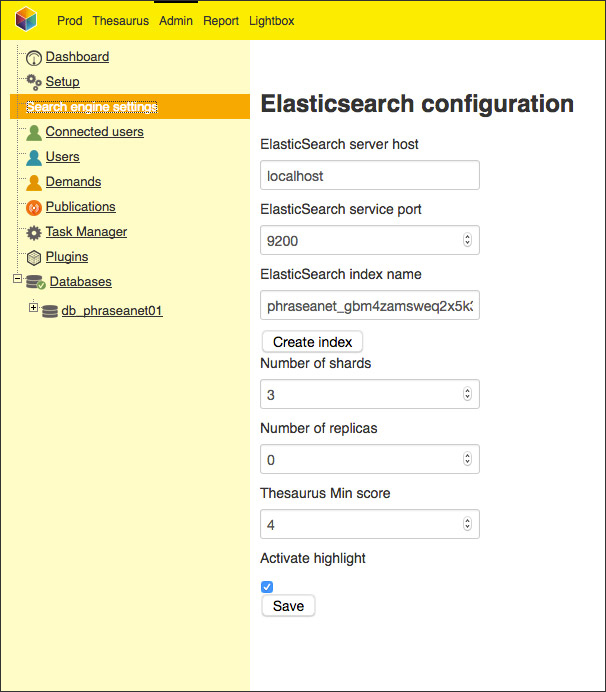
Ajuster le paramétrage du serveur Elasticsearch selon contexte.
Créer l’index au moyen du bouton proposé.
Paramétrage de la tâche de création de sous-définition¶
- Dans Phraseanet Admin, cliquer sur la rubrique Gestionnaire de tâches.
- Sélectionner la rubrique Editer dans le menu contextuel de la tâche de création des fichiers de sous-définitions.
- Cocher les cases à cocher correspondantes aux bases et types de documents devant être traités par la tâche de création de sous-définitions.
- Valider le formulaire.
Il reste à démarrer les tâches.
Démarrage des tâches¶
Le démarrage des tâches s’effectue dans la rubrique Gestionnaire de tâches du module d’administration.
Si l’installer en mode graphique conduit d’utilisateur à cette rubrique, les utilisateurs effectuant l’installation en ligne de commande doivent, à partir de la page d’accueil de l’application :
- Avec un navigateur, se rendre à l’url de l’application
- S’authentifier avec le compte administrateur créé lors de l’installation
- Cliquer sur la rubrique Admin de la barre de menu Phraseanet
- Cliquer sur la rubrique Gestionnaire de tâches
Pour démarrer les tâches, cliquer le rubrique Start du menu contextuel du Scheduler.
Note
Une méthode alternative consiste à utiliser la Console Phraseanet en ligne de commande.
Voir aussi
Se reporter à la page consacrée au moteur de tâches.
Les tâches lancées, l’installation est terminée et le système opérationnel.
Pour utiliser Phraseanet il est nécessaire de disposer d’au moins une collection. Une collection test est créée par les programmes d’installation pour effectuer les essais de fonctionnement.
La structure documentaire (champs documentaires, fichiers de sous-résolution) peut être paramétrée pour s’adapter aux besoins du projet et des documents peuvent être importés via le module Upload.
Voir aussi
Se reporter à la page consacrée à l’Administration des bases et des collections et à l’Upload dans le manuel utilisateur.